锁屏快捷键,小猪教您电脑锁屏键怎么用
- 时间:2018年05月28日 12:19:13 来源:魔法猪系统重装大师官网 人气:10801
现在我们都是人手一部手机的,玩过后都知道如果要锁屏的话,要么就是直接按一下电源键,要么就是下载一个锁屏软件。当你想锁屏的时候点一下锁屏软件即可。但是我们知道手机怎么锁屏,那电脑呢?那么接下来小编就教你们电脑的锁屏快捷键怎么用。
小可爱们知道我今天要说的内容是什么吗?小编大大我今天要说的对于小可爱们来说是有帮助的内容哟~那就是当我们不玩电脑时,为了节省电量,一般都会选择让电脑休眠。那么今天我要说的就是电脑的锁屏快捷键要怎么用。
首先,我们打开“开始”菜单,然后找到“控制面板”并点击打开
锁屏快捷键载图1
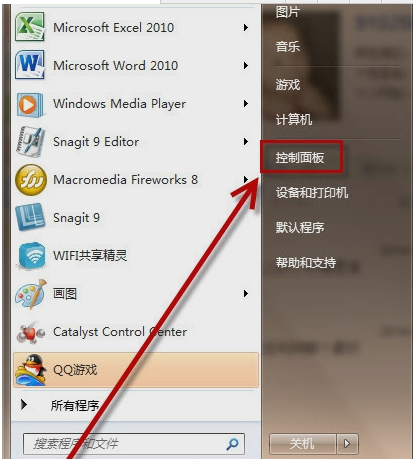
锁屏载图2
然后,找到“用户账户和家庭安全”并单击打开,在点击“更改windows密码”
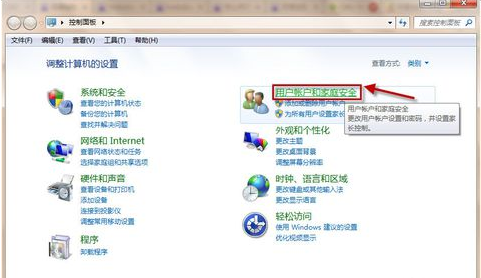
锁屏快捷键载图3
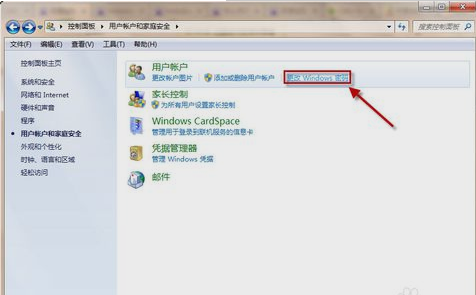
锁屏载图4
然后再点“为您的账户创建密码”,然后进点击去输入密码,输好了再点“创建密码”即可

电脑锁屏载图5
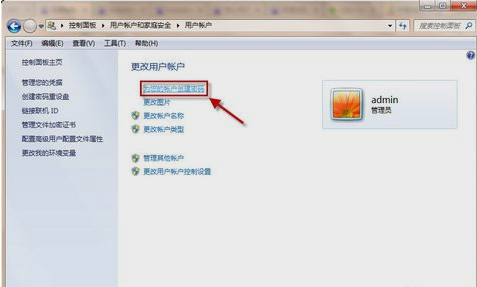
锁屏快捷键载图6
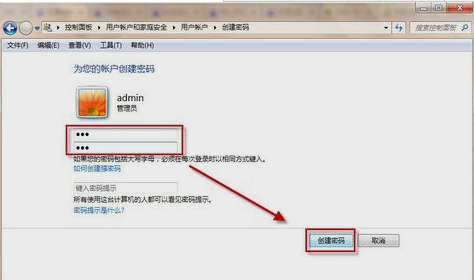
电脑锁屏快捷键载图7
创建完之后,敲击键盘的“WIN+L”就能够锁屏了

电脑锁屏载图8
以上就是设置过程,你们学会了不~?

锁屏载图9









